win10系统如何设置的气泡屏保
发布时间:2018-07-01 11:57:54 浏览数: 小编:yimin
最近很多win10家庭版小伙伴问我。想要设置最近电脑上的屏幕保护程序,想要设置气泡屏保,但是却不知道然后设置?怎么办呢?下面系统族的小编就和大家分享一下具体的操作方法,希望可以帮助到你,有需要的小伙伴赶紧看过来吧。
系统推荐:电脑公司win10系统下载
1、我们打开右键,点击个性化。

2、然后,我们点击锁屏界面,把他拖下来。
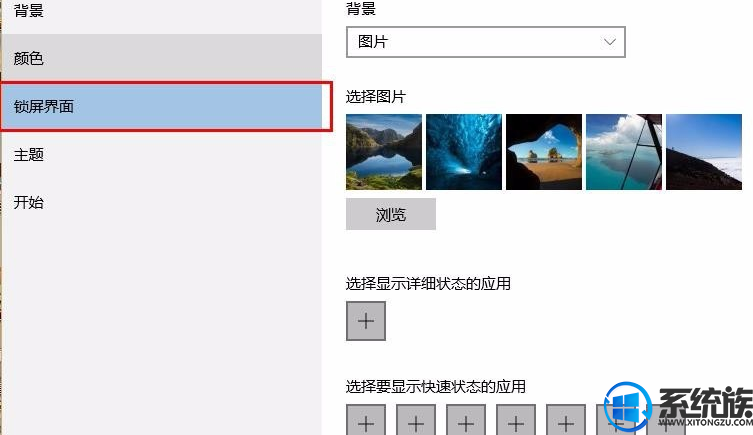
3、我们会看到有一个屏幕保护程序,点开它,
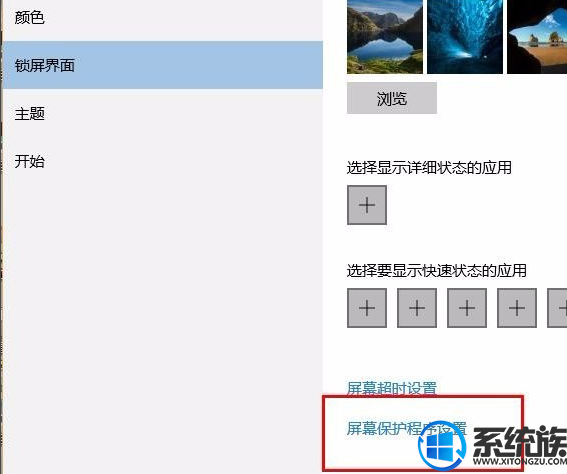
4、后一步,我们选择气泡

5、这样子就可以啦
以上便是设置屏保的操作方法啦,有需要的小伙伴赶紧动手尝试一下吧,希望可以帮助到你,感谢大家对我们系统族的喜欢和浏览,觉得本文不错就收藏和分享起来吧!如果大家有什么更好的方法也可以和我们分享一下!
系统推荐:电脑公司win10系统下载
1、我们打开右键,点击个性化。

2、然后,我们点击锁屏界面,把他拖下来。
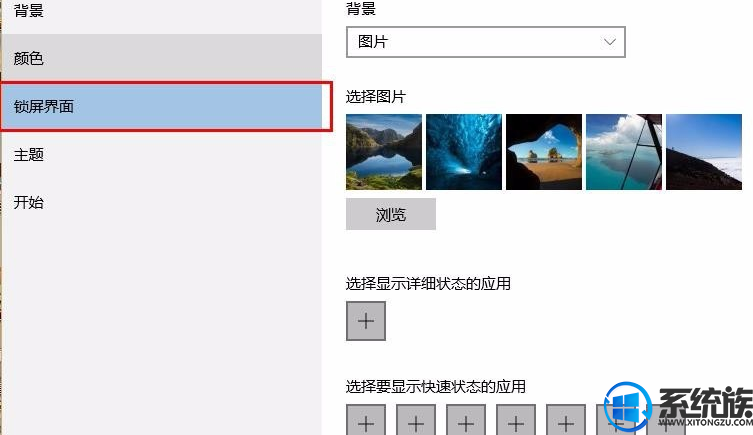
3、我们会看到有一个屏幕保护程序,点开它,
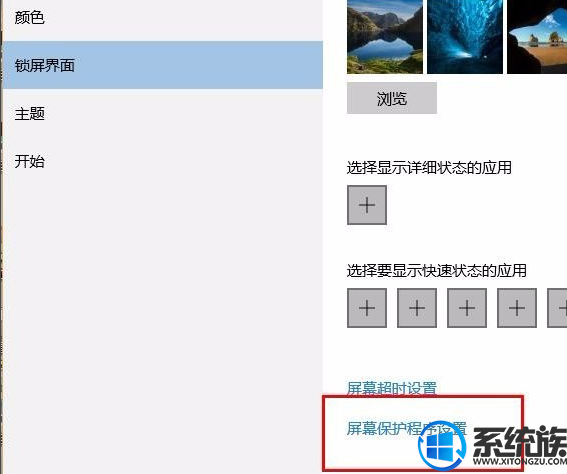
4、后一步,我们选择气泡

5、这样子就可以啦
以上便是设置屏保的操作方法啦,有需要的小伙伴赶紧动手尝试一下吧,希望可以帮助到你,感谢大家对我们系统族的喜欢和浏览,觉得本文不错就收藏和分享起来吧!如果大家有什么更好的方法也可以和我们分享一下!



















